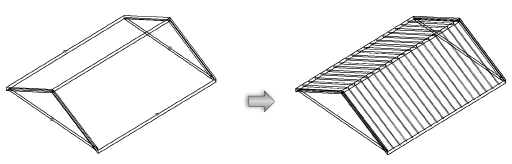Cómo estructurar cubiertas
Cómo estructurar cubiertas
|
Comando |
Ruta de acceso |
|
Estructurador de cubierta |
AIC > Estructura |
Es posible estructurar un objeto de cubierta de manera automática con cabios, anillos (falsos tirantes), cumbreras y otros elementos de cubierta con el comando Estructurador de cubierta. El comando crea objetos de elementos estructurales. Todo elemento estructural de cubierta será automáticamente fijado en la clase Enmarcación-Estructural si se selecciona Habilitar clasificación automática en el cuadro de diálogo Nomenclatura estándar.
Este comando no funciona con los planos de cubierta.
Para estructurar una cubierta automáticamente:
Seleccione el objeto cubierta.
Escoja el comando correspondiente.
Se abre el cuadro de diálogo Estructurador de cubierta.
Seleccione la pestaña para el tipo de elemento estructural de cubierta que desee y seleccione la casilla para crear el elemento estructural. Se puede seleccionar más de un tipo al mismo tiempo; después se pueden agregar otros elementos estructurales.
Puede agregar un elemento estructural individual con la herramienta Elemento estructural, que forma parte del conjunto de herramientas Detalles constructivos.
Introducir los parámetros de estructura para cada elemento de estructura según lo descrito en las siguientes secciones.
En lugar de alinear la estructura a la parte superior o inferior de la cubierta, la estructura puede ser alineada a un componente de cubierta cuando componentes han sido definidos, o cuando han sido incluidos como parte de un estilo de cubierta. Seleccione Usar componentes de cubierta y luego seleccione el componente para alinear desde la lista Seleccionar componente de cubierta.
Para cada elemento de estructura de cubierta seleccionado, hacer clic en Atributos de objeto para especificar su apariencia.
Se abre el cuadro de diálogo Atributos. Ver Cómo aplicar atributos de objeto para obtener información sobre cómo aplicar atributos de gráfico y Aplicación y asignación de texturas para obtener información sobre parámetros de texturas.
Pulse aquí para mostrar u ocultar los parámetros.Pulse aquí para mostrar u ocultar los parámetros.
|
Parámetro |
Descripción |
|
Atributos de gráfico |
Cada atributo de gráfico se puede establecer por el estilo de clase o según una configuración específica. Si se establecen por el estilo de clase, los atributos son controlados por la clase seleccionada en el cuadro de diálogo Estructurador de cubierta para el elemento de estructura. |
|
Relleno |
Seleccionar un estilo de relleno o seleccionar Estilo de clase para establecer atributos de relleno por clase. Seleccionar un color, una trama o un recurso (rayado, imagen, degradado) dependiendo del Estilo seleccionado. |
|
Pluma |
Seleccionar un estilo de pluma o Estilo de clase para establecer atributos de pluma por clase. Escoja un color, un motivo o un recurso de tipo de línea según el Estilo seleccionado. |
|
Grosor de línea |
Escoja el grosor de línea. Si desea usar un grosor personalizado, elija Establecer grosor en la lista de grosores de línea (siga las instrucciones en el tema Atributos de grosor de línea). |
|
Textura |
Seleccionar Clase para usar la textura de clase para el elemento de estructura (ver Aplicación de fondos de Renderworks), o elegir Seleccionar para seleccionar la textura en el Selector de recursos y establecer los parámetros de textura. |
|
Tipo de asignación |
Seleccionar el tipo de asignación de textura. |
|
Radio |
Para las asignaciones de esfera y cilindro, establece el radio de textura; el radio predeterminado es el mismo que el radio de un objeto 3D. Incrementar este valor reduce el tamaño de la textura de un objeto. |
|
Cierre final/inicial |
Aplica la textura a los cierres iniciales y finales del elemento de estructura. |
|
Repetir horizontalmente/verticalmente |
Repita la textura en dirección horizontal o vertical. |
|
Factor de escala |
Introduzca un valor de escala para determinar el tamaño de la textura cuando se proyecta en el objeto. |
|
Desplazamiento horizontal/vertical |
Establece la ubicación de inicio de la textura horizontal y verticalmente. |
|
Giro |
Establece el ángulo de giro de textura; introducir un valor de giro desde 0 a 360 grados. |